¿Qué es una animación de texto glitch 3D?
Un efecto de glitch imita la distorsión de los errores de reproducción de la tecnología de vídeo antigua. Hay diferentes tipos de glitches pero, en general, tienen estos elementos:
- Una distorsión RGB
- Errores de píxeles
- Líneas de escaneo
- Ruido digital
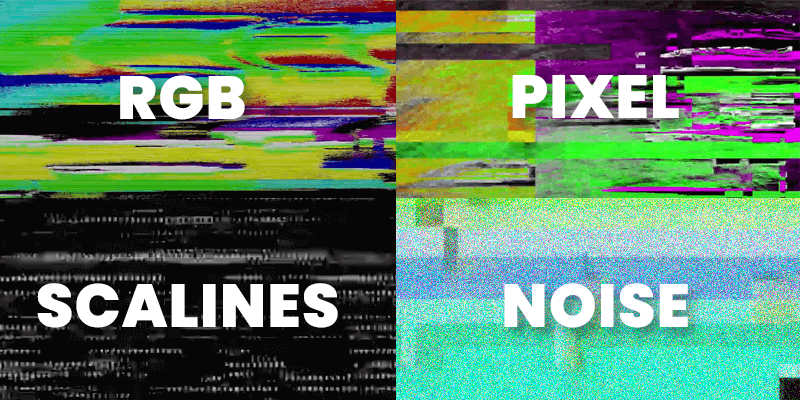
Lo que antes era un error bastante grave ahora es en una herramienta útil para crear una edición dinámica interesante y estilizada que capta la atención del público. Se puede utilizar como capa de vídeo o como efecto de texto.
¿Quieres aprender a crear tu propia animación de texto glitch en 3D en Premiere Pro? Echa un vistazo a nuestro último tutorial.
Tutorial: Crea un efecto de texto glitch en 3D usando Premiere Pro
Formato de texto
Utiliza la herramienta "Texto" para crear texto o haz clic en Comando + T en Mac y Ctrl + T para Windows. Ponlo en la pista "V1" de tu secuencia de Premiere Pro.
Modifica tus textos con el estilo que quieras. Lo ideal es seleccionar un tipo de letra en negrita para que el efecto se vea mejor. Asegúrate también de aumentar el tamaño de la fuente en la pantalla.
Texto duplicado
Una vez que estés satisfecho con el aspecto de la fuente, haz una copia y colócala encima de tu pista existente (en "V2"). Así tendrás dos capas con las que jugar y conseguir un efecto chulo de texto glitch.
Envía archivos grandes hoy mismo
Consigue 20 GB para usar con el servicio de transferencia de archivos grandes más rápido que existe hoy en día, MASV.
Efecto de la onda de urdimbre
Ve a la pestaña de "Efectos" y busca el "Wave Warp". Añade este efecto al clip de la primera pista. A partir de aquí, puedes deformar tu texto en función de diferentes parámetros. Puedes cambiar el "Tipo", "Altura", "Anchura", "Dirección" y "Velocidad".
Para esta demostración, haz lo siguiente:
- Tipo: cuadrado
- Altura: 150
- Anchura: 160
- Dirección: 94
- Velocidad: 10
Marcos de corte
A continuación, utiliza la herramienta "razor" en Premiere para cortar las dos pistas de texto. Tal y como hemos visto antes, jugar con estas dos pistas crea un efecto de fluctuación clave para cualquier buena animación de glitch.
La mejor manera de hacerlo es utilizar las teclas de flecha izquierda y derecha para saltar entre fotogramas y recortar partes fotograma a fotograma (cada 3 fotogramas, 5 fotogramas, etc.). También puedes mover las diferentes pistas a la izquierda y a la derecha para cambiar la duración de la reproducción.
Personalmente, recomiendo cortar más V1 que V2 para que el texto siga siendo legible en la parte superior.
Efecto de tinte RGB
Desde aquí, vuelve a la pestaña "Efectos" y busca "Tinte". Arrastra y suelta este efecto a los clips cortados en V1. A partir de ahí, cambia los diferentes fotogramas a diferentes colores (uno rojo, el otro azul, seguido del verde, etc.). Puedes usar cualquier color que quieras, pero el estándar es el RGB.
Ruido y grano
Por último, para añadir un poco más de distorsión, deberías añadir algunos efectos de ruido y grano. Busca dos efectos diferentes en la pestaña "Efectos": "Ruido" y "RV Digital Glitch". Arrastra y suelta estos efectos en V1 y ajusta la intensidad que desees. Yo los utilizo así:
- Intensidad del ruido: 100
- VR Digital Glitch 'Master Amplitude': 25
Efecto 3D
Ahora que has creado una animación de texto glitch, hazla destacar con un efecto 3D. Para ello:
- Selecciona todos sus clips
- Haz clic con el botón derecho del ratón y selecciona "Anidar".
- Cambia el nombre de tu nueva secuencia anidada
- Aplica el efecto "3D básico" a la secuencia nueva
- Juega con los controles para conseguir el aspecto deseado
- Añade un efecto de "sombra" a la secuencia anidada para que los títulos destaquen
Comparte tu vídeo
Cuando termines tu vídeo, utiliza MASV para enviar tus revisiones o entregas finales a cualquier persona en cualquier parte del mundo. Es la forma más rápida de entregar material sin editar y esos archivos multimedia masivos cuando trabajas a contrarreloj. Regístrate en MASV y obtendrás 20 gigabytes gratis para utilizar en tu próxima serie de transferencias.
Envía archivos grandes hoy mismo
Consigue 20 GB para usar con el servicio de transferencia de archivos grandes más rápido que existe hoy en día, MASV.